Оплата за обучение в МУКР через терминалы и приложение Optima24: Пошаговое Руководство (AVN МУКР)
Внимание! По данной инструкции можно оплачивать в терминалах Optima Bank, Pay24 и в приложении Optima24.
Мы рады сообщить студентам МУКР, что теперь вы можете удобно оплачивать обучение через терминалы Оптима Банк. Пожалуйста, следуйте шагам ниже, чтобы успешно выполнить платёж:
Шаг 1: Получение шифра оплаты в системе AVN
- Посетите portal.mukr.kg, чтобы начать процесс оплаты (см. иллюстрацию 1).
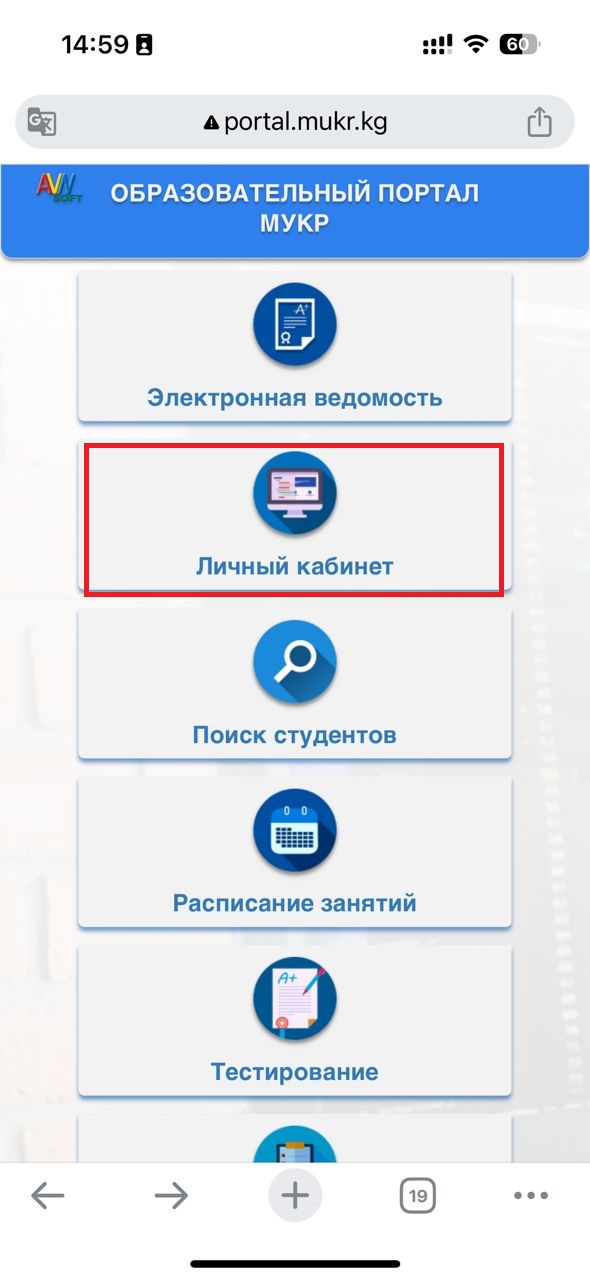
- На главной странице выберите “Личный кабинет”, где вас попросят ввести логин и пароль (см. иллюстрацию 2).
Эти данные предоставляются куратором группы.
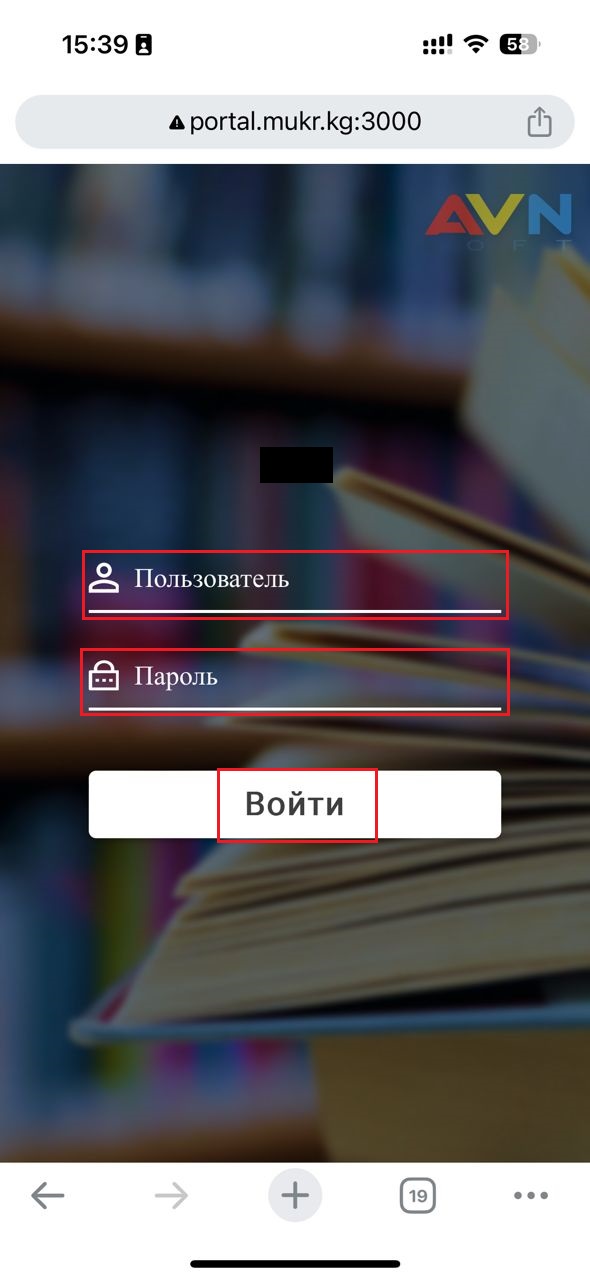
- После входа в систему, на странице вашего личного кабинета перейдите к вкладке “Приложение” (см. иллюстрацию 3).
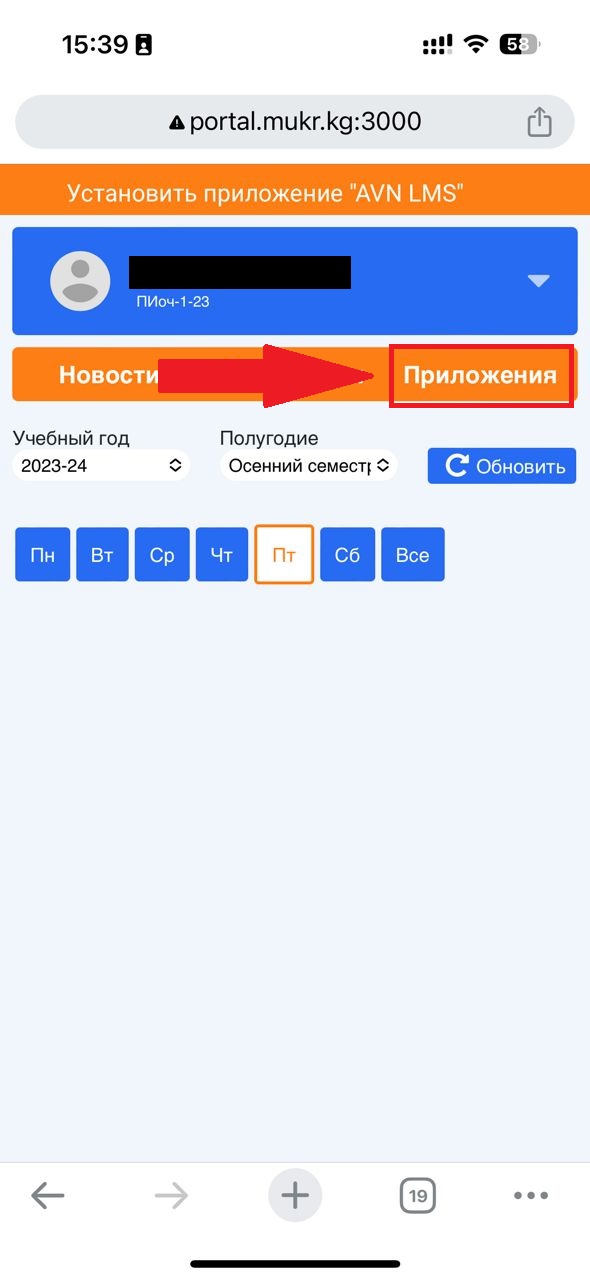
- Затем выберите “Шифр оплаты” для генерации вашего уникального кода (см. иллюстрацию 4).
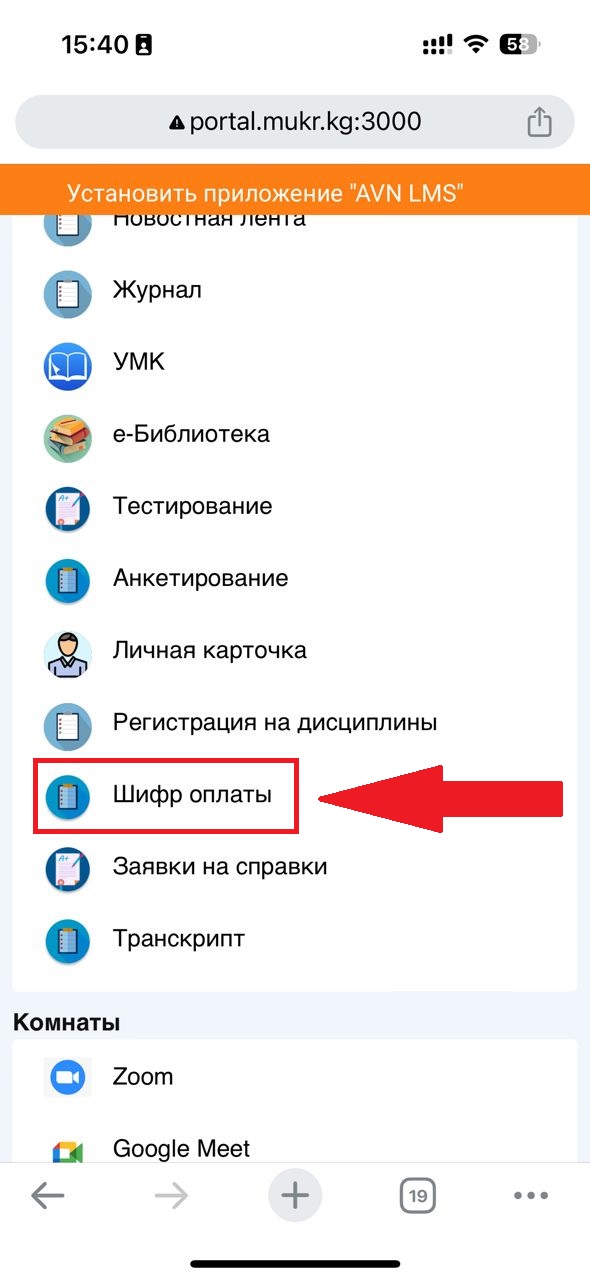
- Укажите текущий учебный год и группу, после чего в выпадающем меню “За услугу” выберите “Оплата за обучение” (см. иллюстрацию 5 и 6).
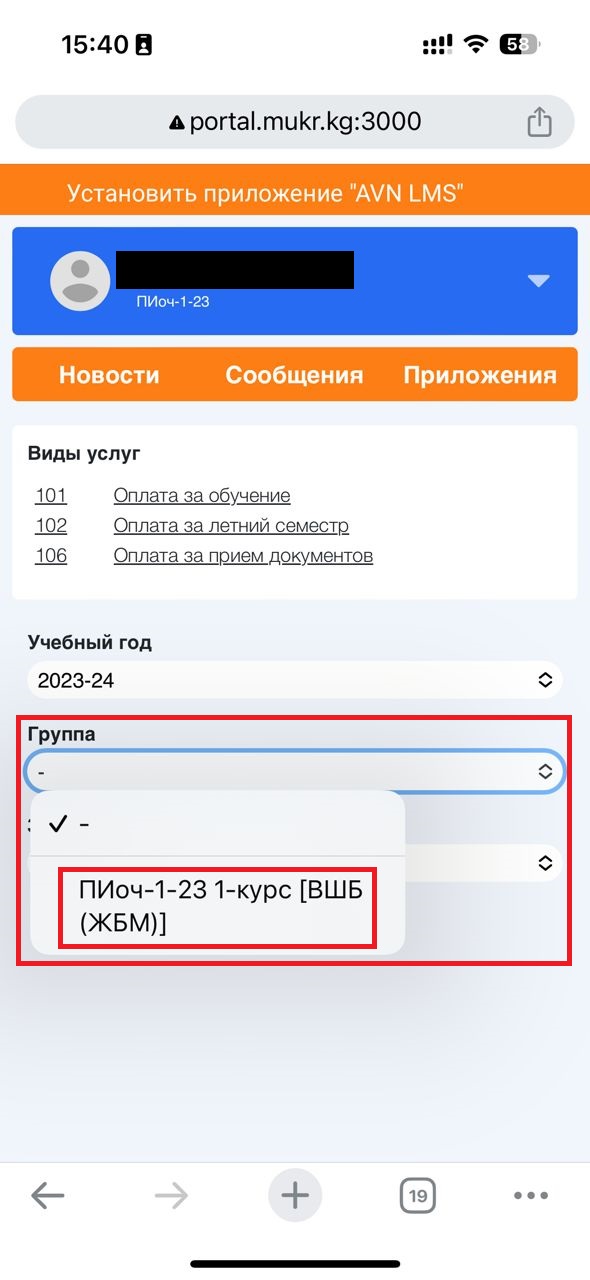
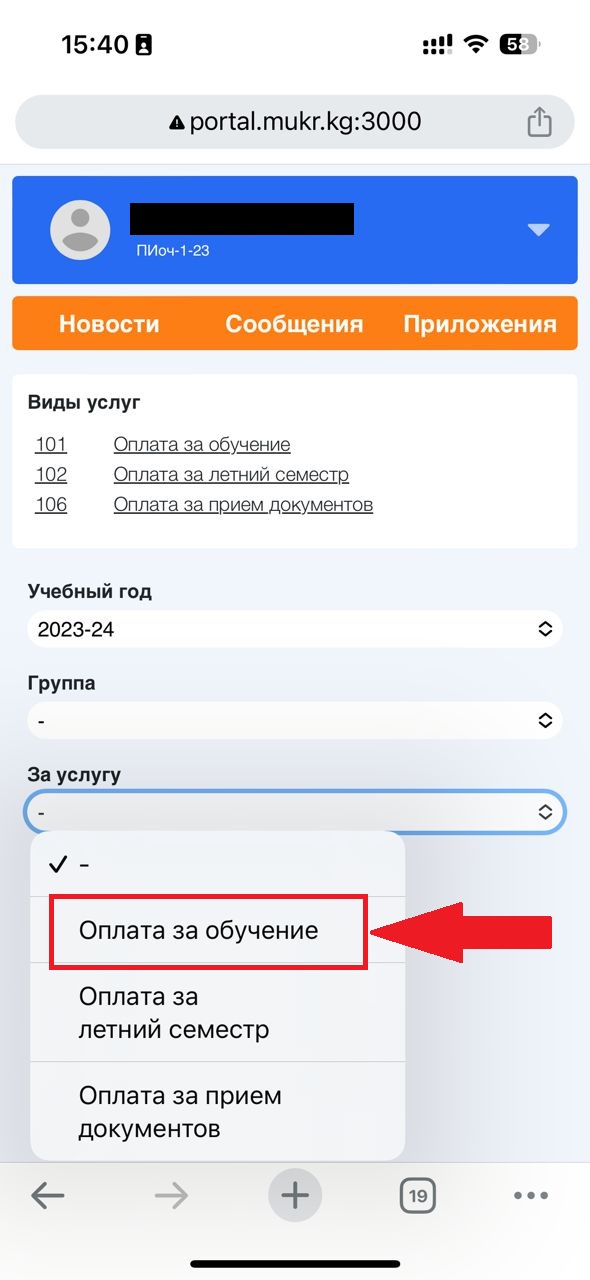
- В результате на экране отобразится ваш 14-значный шифр оплаты (см. иллюстрацию 7).
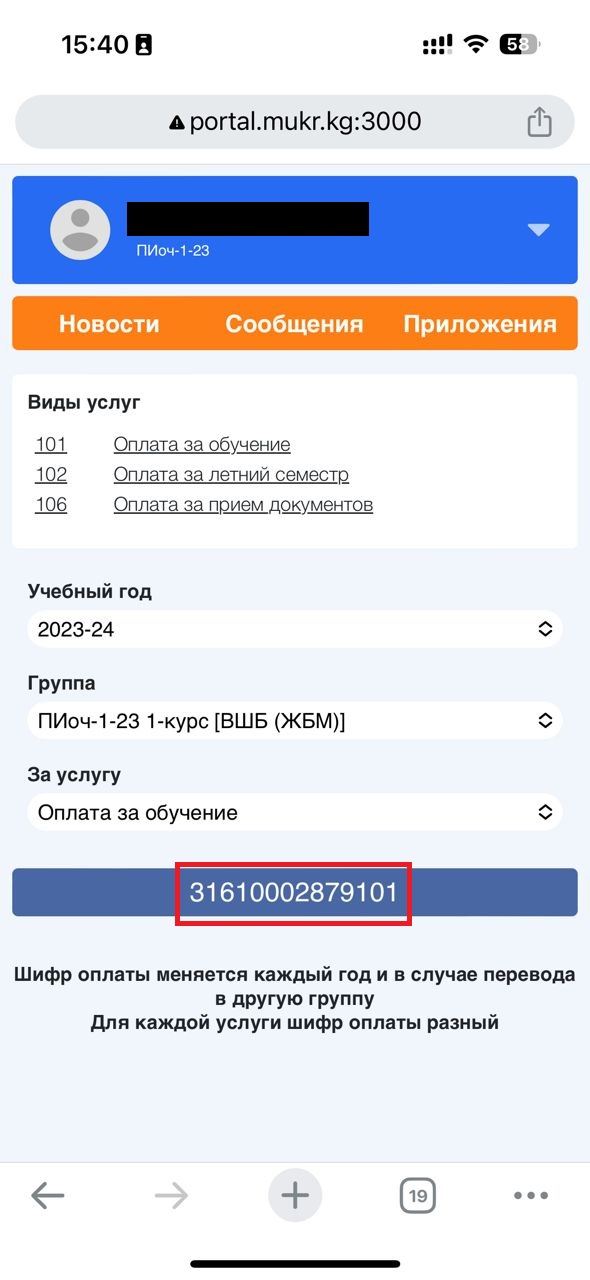
⚠️ Важно! Не забывайте уточнять шифр при каждой оплате, так как он меняется каждый учебный год и при переводе в другую группу.
Шаг 2: Оплата через терминал Оптима Банк
- На терминале Оптима Банк выберите вкладку “Образование” (см. иллюстрацию 8).
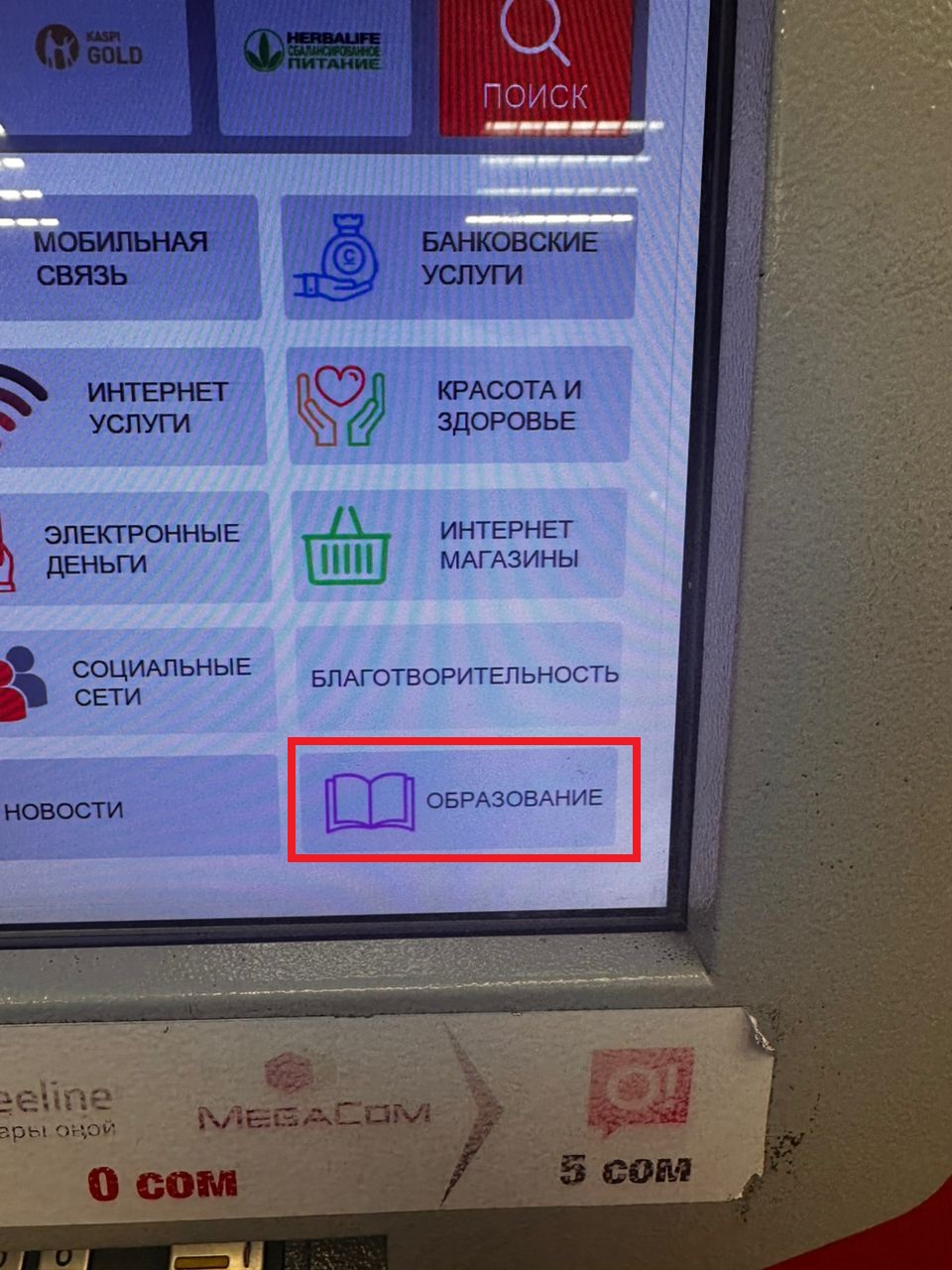
- В открывшемся списке найдите и выберите “AVN Международный университет Кыргызской Республики (Общий)” (см. иллюстрацию 9).
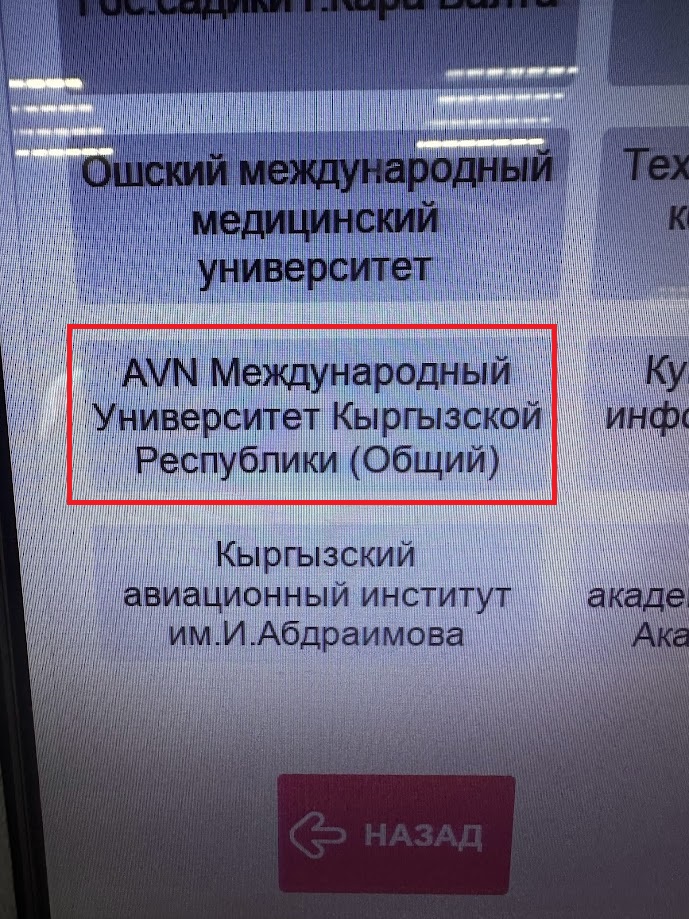
Затем перейдите к опции “Оплата за обучение” и введите ваш шифр оплаты (см. иллюстрацию 10).
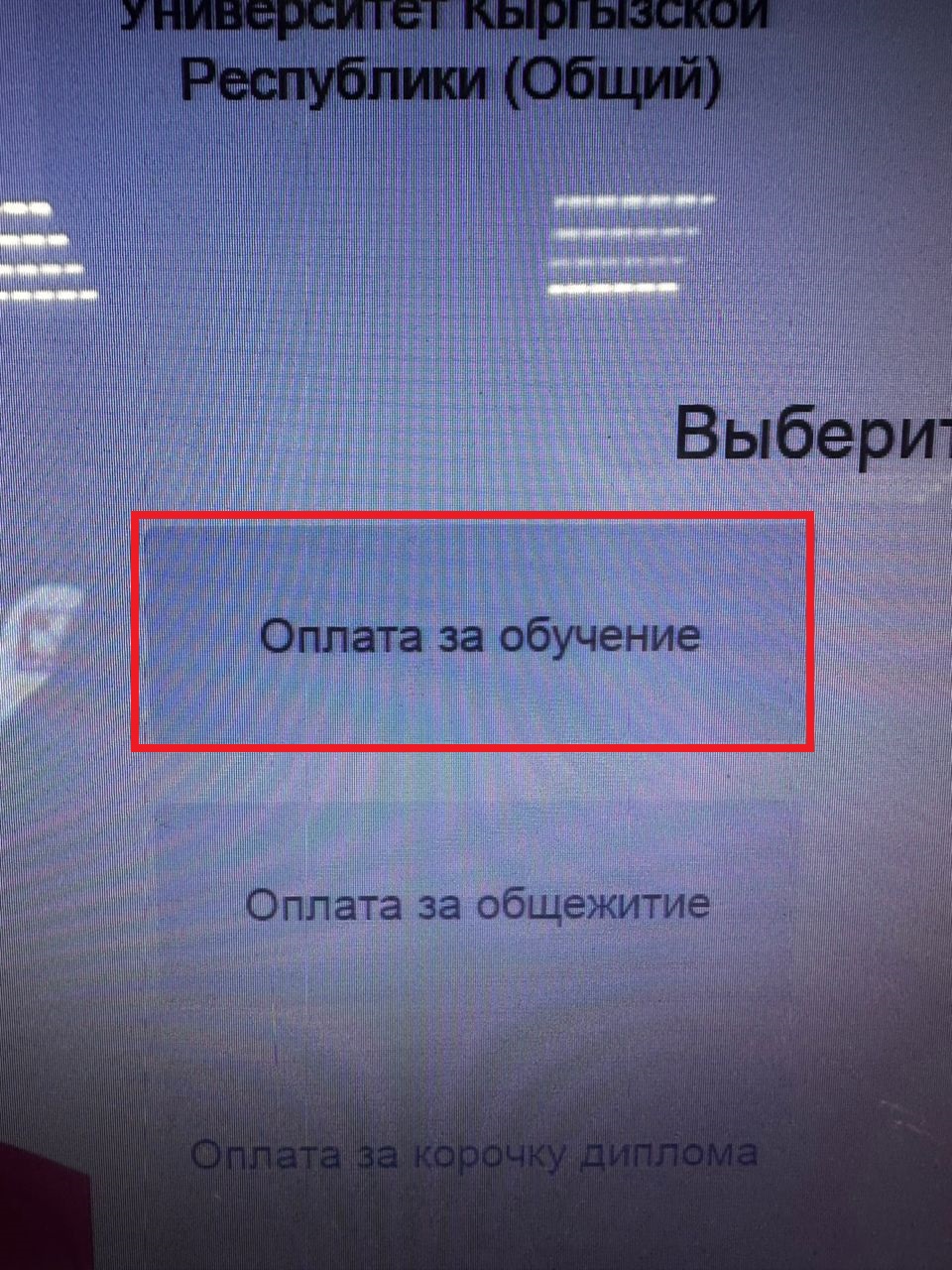
- Затем перейдите к опции “Оплата за обучение” и введите ваш шифр оплаты (см. иллюстрацию 11).Обратите внимание, что первые 4 цифры шифра могут быть уже введены. Вам необходимо ввести оставшиеся цифры, кроме последних трех.
Например: Если на экране уже набрано 3161, вам нужно дополнить оставшуюся часть шифра. Если ваш полный шифр 31610002879101, тогда вводите 0002879, и последние три цифры (101) вводить не нужно. При верном вводе кнопка “Далее” станет активной. Если вы пропустите одну цифру или наоборот наберете лишнюю цифру, кнопка останется неактивной.
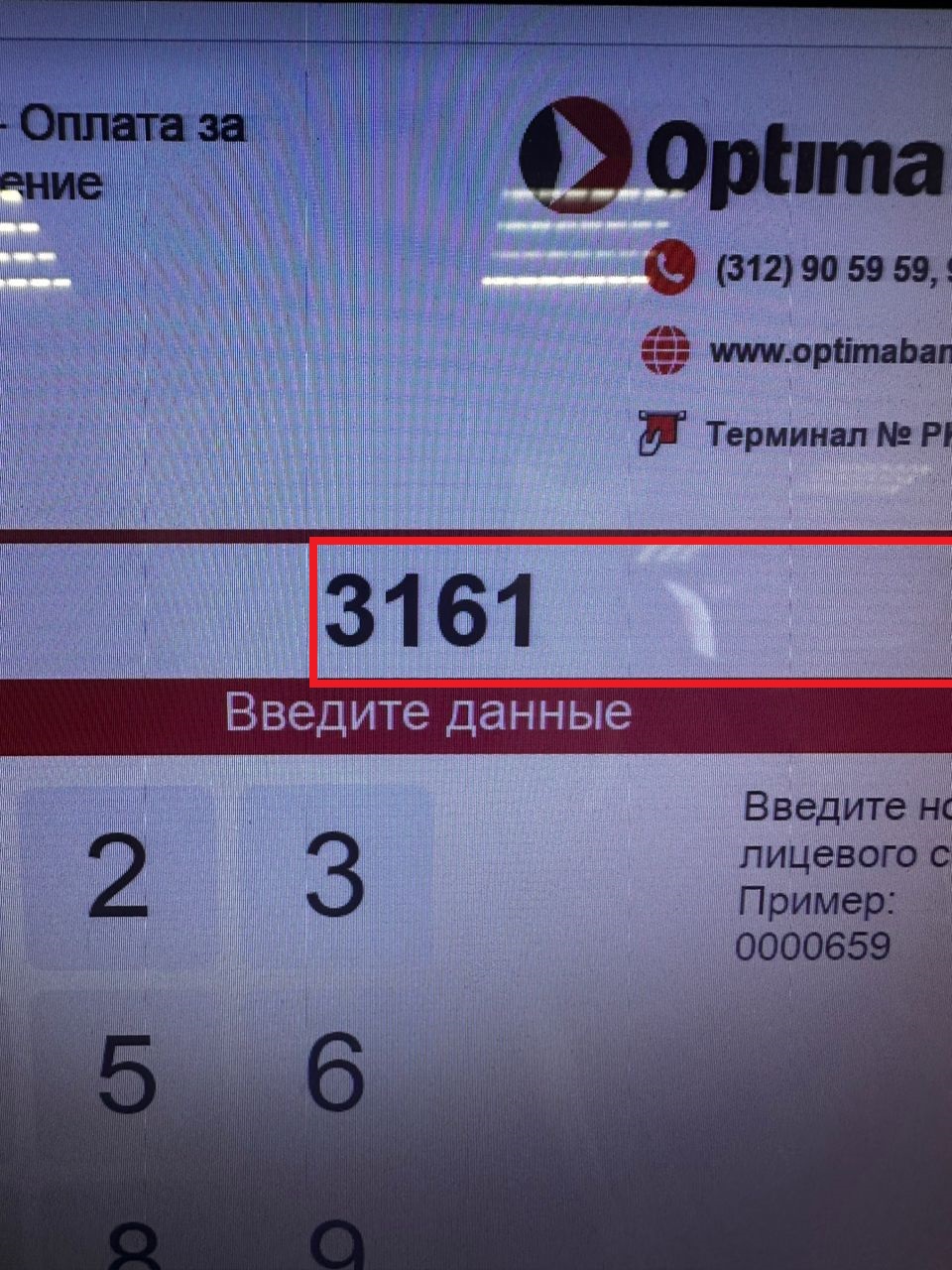
После ввода шифра и нажатия “Далее”, отобразится страница с вашими данными, включая ФИО и группу (см. иллюстрацию 12).
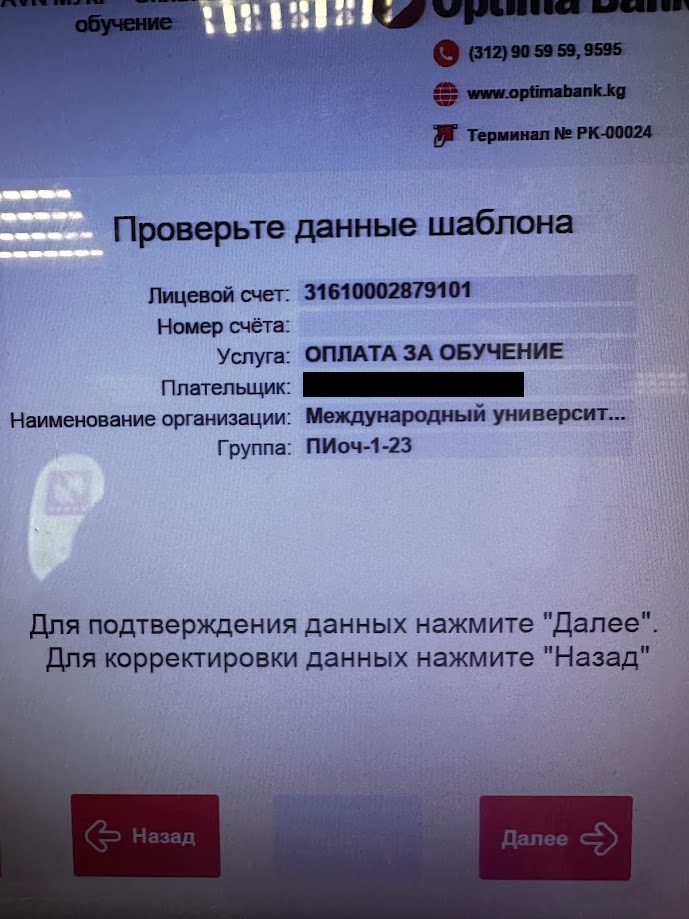
⚠️ Важно! Тщательно проверьте, что все данные на экране точно соответствуют вашим личным данным.
- Внесите необходимую сумму через купюроприемник и подтвердите оплату, нажав “Оплатить”.
В завершение, обязательно возьмите чек, который подтвердит вашу оплату. Сохраните его, поскольку он может понадобиться для подтверждения транзакции.
Оплату можно проверить в вашем личном кабинете в разделе “Личная карточка” через некоторое время.
